La dernière fois, nous avons vu comment utiliser la lithophanie de Cura pour transformer facilement une image noire et blanc en objet.
Cette fois, nous allons voir comment « copier » un objet simple et l’imprimer en 3D. Ce sera aussi l’occasion de découvrir la vectorisation avec Inkscape et l’extrusion sous TinkerCad.
Pour notre exemple, nous allons nous baser sur un « clip à canette » : cette sorte de pince qui permet aux couturières de stocker une bobine de fil avec la canette de couleur associée.
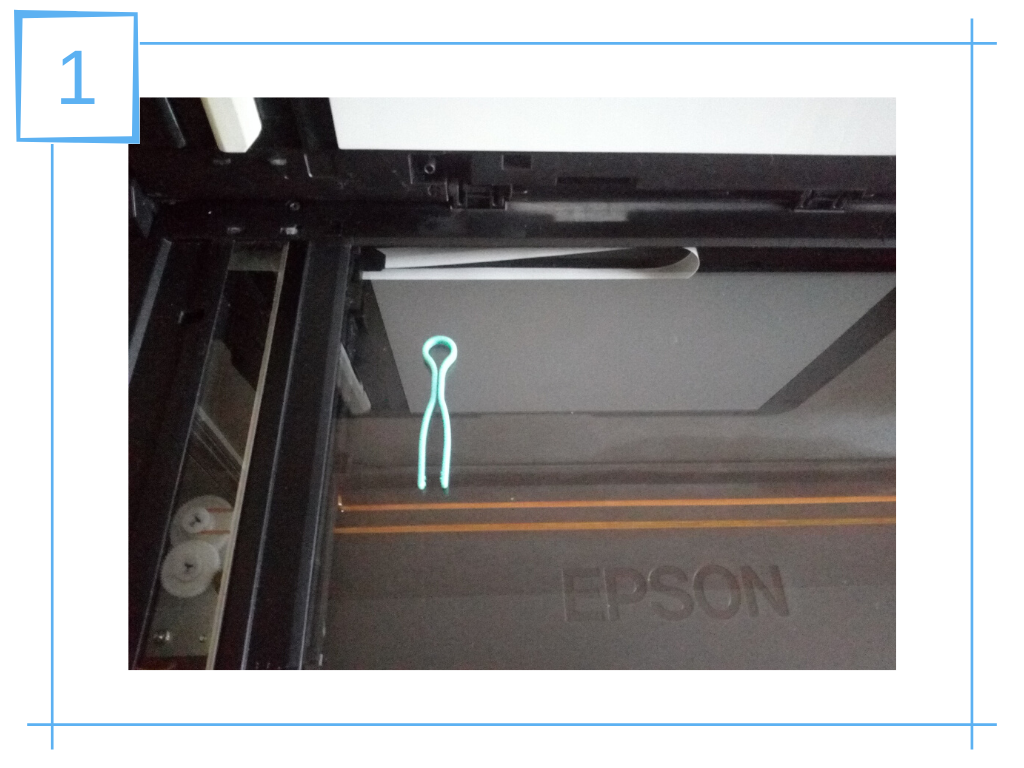
Pour commencer, scannez votre objet avec votre imprimante multi-fonction, ou prenez-le en photo, en faisant attention à être bien perpendiculaire, afin de ne pas le déformer.
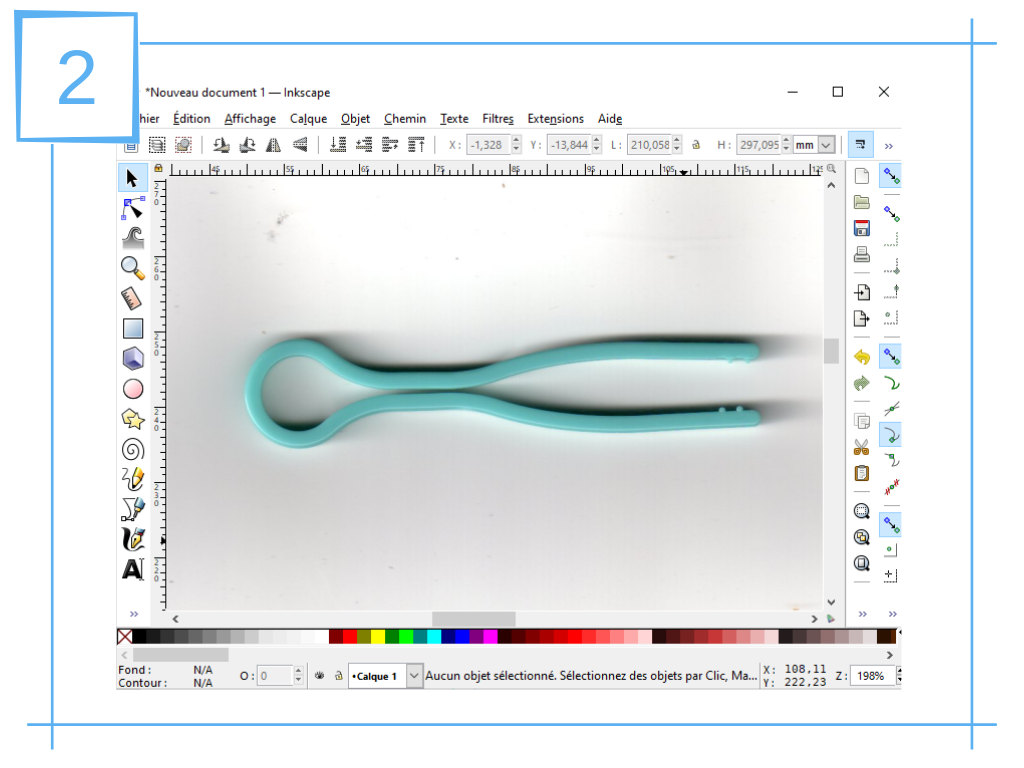
Si ce n’est déjà fait, téléchargez et installez Inkscape.
Inkscape est un logiciel de dessin vectoriel open source et gratuit, qui vous sera très utile pour vectoriser des images et des photos pour vos réalisations.
Importez votre scan dans Inkscape.
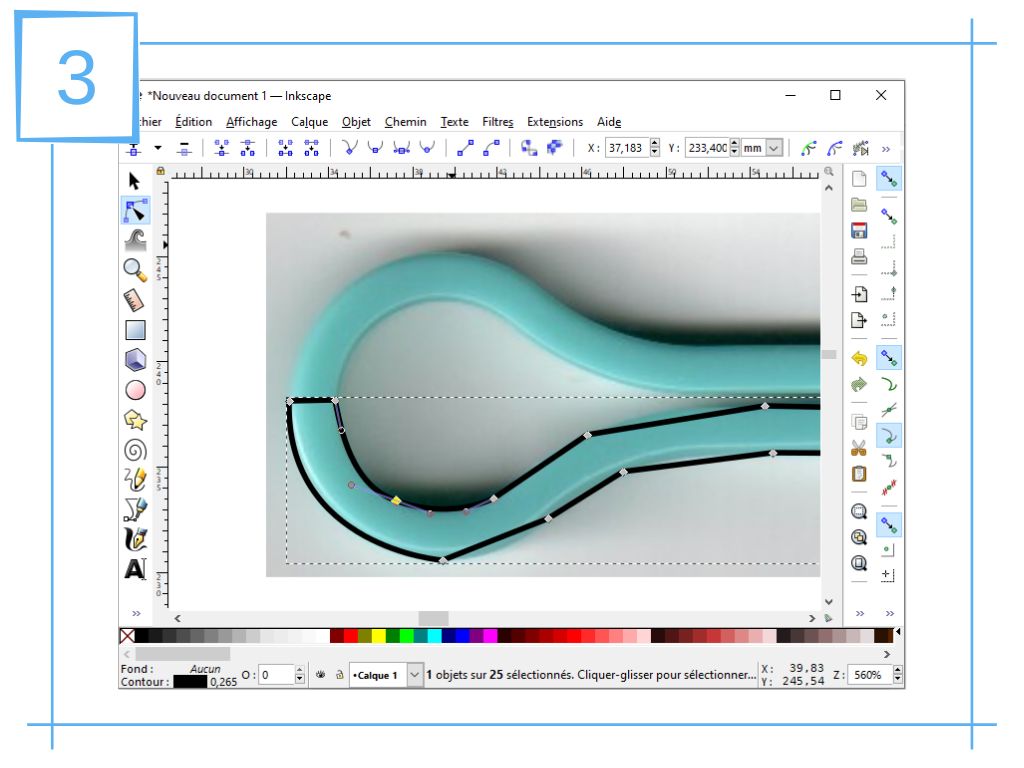
A l’aide de l’outil « Courbe de Bézier » d’Inkscape, tracer grossièrement le contour de la moitié inférieure de votre clip.
Vous pouvez tracer de simples lignes en cliquant aux deux extrémités, ou leur donner une forme de courbe en maintenant appuyé le bouton gauche pour coller au mieux à l’image.
Pas de panique, vous pourrez retoucher juste après !
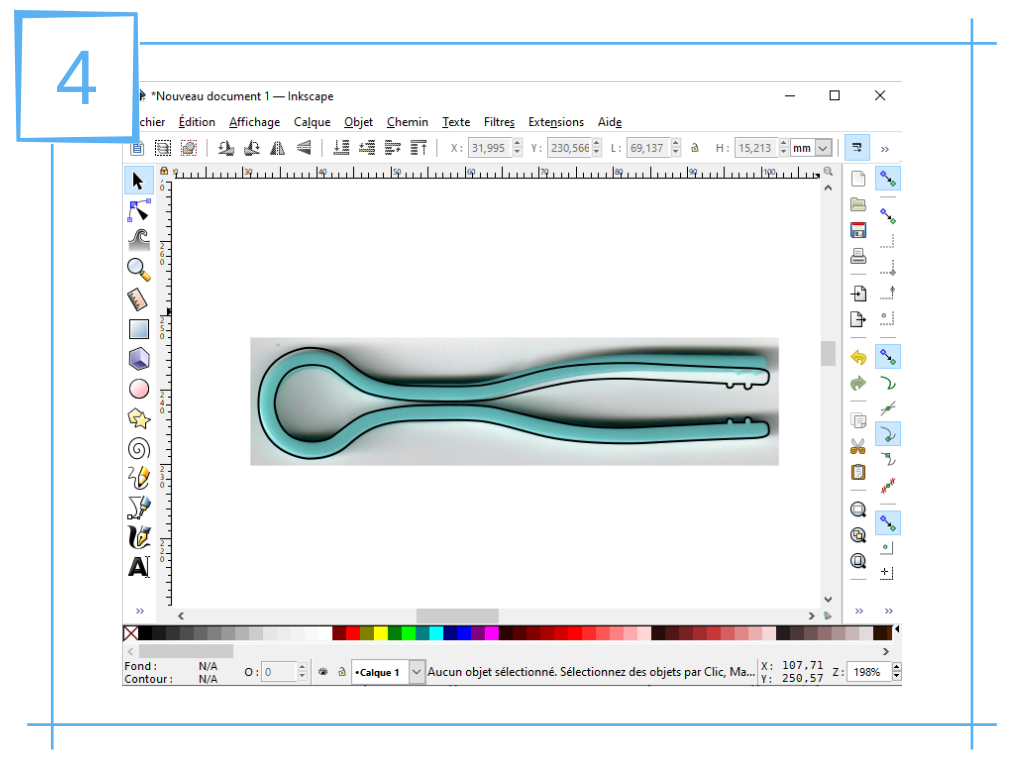
Une fois le contour fermé, éditez les nœuds à l’aide de l’outil d’édition, de façon à ce que ceux-ci collent au plus près à la photo.
Copiez-collez le dessin, et appliquez une transformation miroir vertical pour dédoubler la pièce et positionnez-la correctement.
Sélectionnez ensuite les deux éléments puis effectuez une union pour les réunir en un seul objet.
Supprimez l’image de fond et enregistrez votre travail en .svg
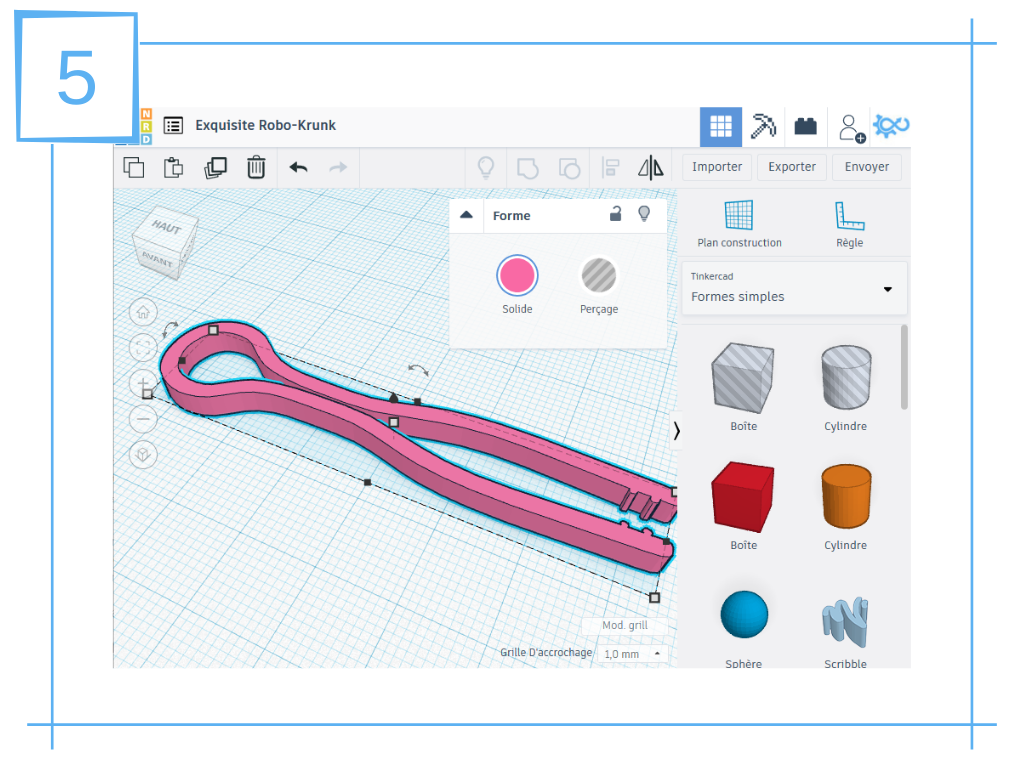
Passez ensuite sur TinkerCad (si vous ne connaissez pas, je vous invite à ouvrir un compte, c’est un outil de modélisation en ligne gratuit et très pratique) puis importez le .svg.
Il ne vous reste plus qu’à choisir les dimensions de votre objet, son épaisseur et à l’exporter en .stl avant de pouvoir l’imprimer !





[…] Discover the tutorial of its modeling here […]
[…] Discover the tutorial of its modeling here […]